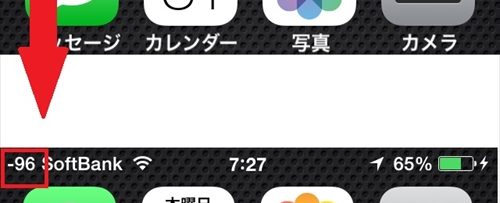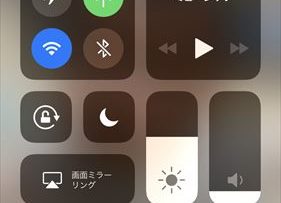「iOS11」新機能の片手用キーボード
「片手用キーボード」ってなんぞや?という方々も多いのかと。。。
どんなものかは見てもらうのが一番なんで、さっそくご紹介♪
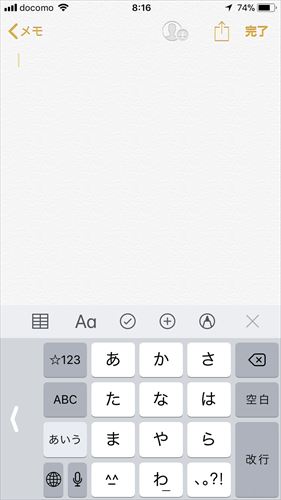
「メモ」アプリを立ち上げた際のスクショです。
わかるかでしょうか?
注目すべきは「キーボード」
ちょいと右寄りになっているのが、お分かりになるかと思います。
比較のために、通常のキーボードのスクショがこちら。
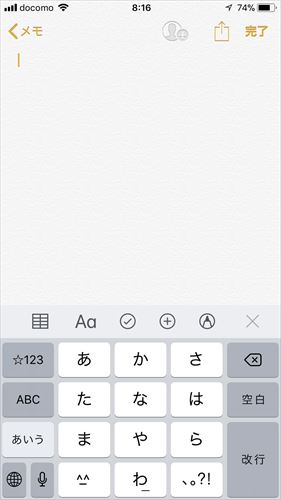
比べてみると、一目瞭然ですね♪( *´艸`)
冒頭のスクショでは「キーボード」が全体的に右寄りになっています♪
片手操作が楽
もう分かっていらっしゃる方がほとんどでしょう♪
機能の名称からも想像できるように、そう、片手でのキーボード入力が楽になります!
私自身、すっごく手が小さいんです・・・(‘Д’)
男性としては、自分の手のひらより小さい方にお会いしたことが無いくらい、小さいんです。
ちょっとしたコンプレックスにもなってるくらいです。。。( ;∀;)
人と握手をする機会があると、すっごく嫌っ!ってなっちゃうくらい小さいのを気にしています。。。
と、そんな私の悩みのひとつがiPhoneでのキーボード操作でした。
だって片手で操作しようものなら、端っこに指が届かずイラっとすることしょっちゅうでした・・・(‘Д’)
そんな中、「iOS11」で実装されたのが、上記の「片手用キーボード」という機能♪
右利きの私が、右寄りにキーボードを設定すると、冒頭のスクショのように手の届く範囲に寄ってくれます♪
ものすっごく入力が楽になりました♪( *´艸`)
設定方法!
と、私の悩みを延々と書き連ねても仕方ないので、その設定方法をご紹介!
1、「設定」アプリをタップ

2、「一般」をタップ
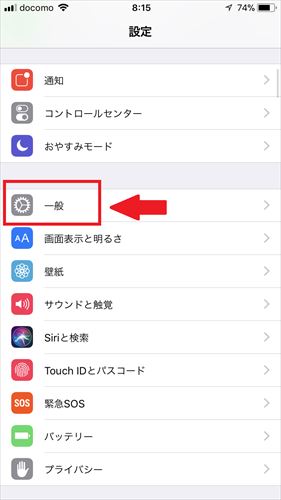
3、「キーボード」をタップ
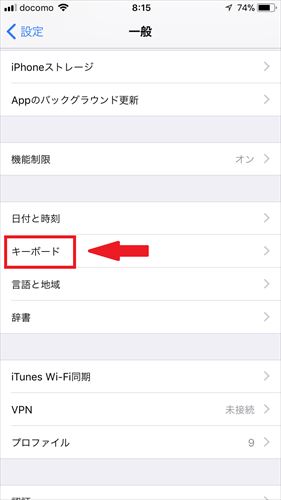
4、「片手用キーボード」をタップ
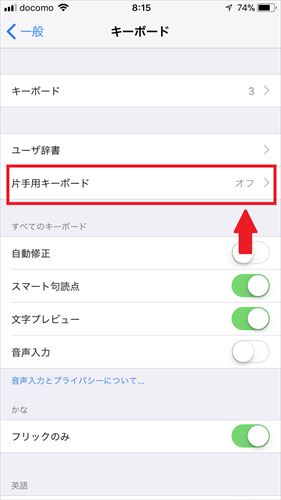
5、初期設定では「オフ」になってますので、右利きの方は「右側」、左利きの方は「左側」をタップし選択
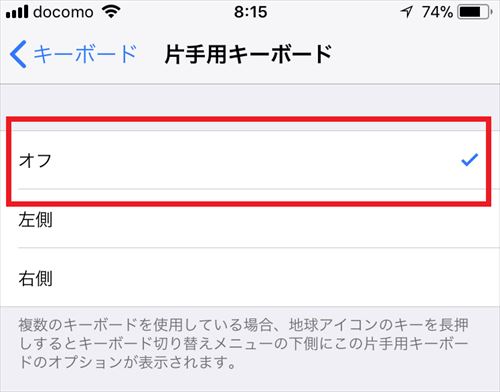
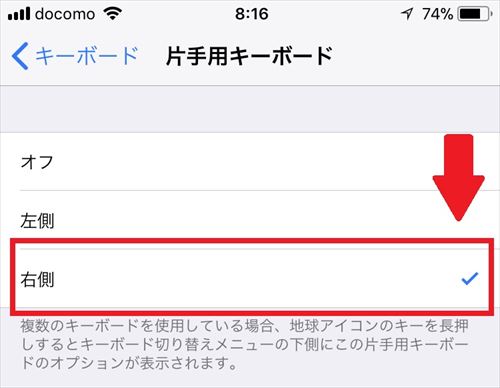
以上で設定は完了です♪
手順としては、とっても簡単ですね♪( *´艸`)
この設定を行えば、文字を入力する際にキーボードがそれぞれの設定した側に寄ってくれます。
私みたく、手が小さいよぉ!とか、指が端っこまで届かねぇよ!なんて不満を抱いていた方は、一度お試ししてみてはいかがでしょうか。( ^ω^ )
一点だけ不満?があるとすれば、片方にキーボード全体を寄せているので仕方ないことなんですが、1文字当たりの入力スペースが小さくなっていて、入力に慣れるまで誤入力が多少発生したことくらいです。。
とはいえ、これまで片手での文字入力に難儀していた方々にとっては非常に便利な新機能ではないでしょうか♪
みなさんご活用ください!
今回は以上です。
ほなまた。